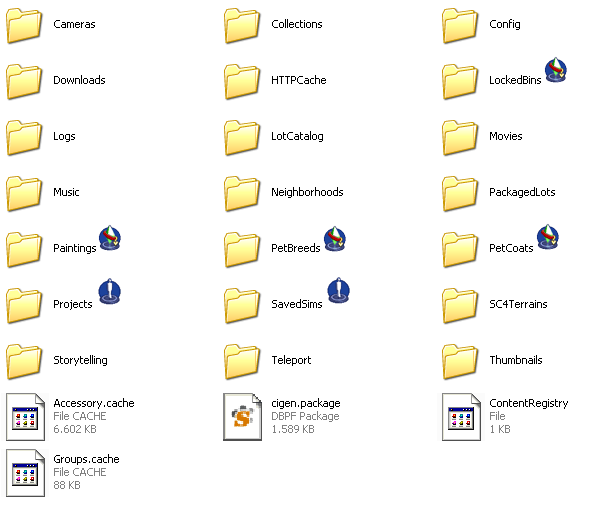Cartelle salvataggi
Le nostre storie, i nostri quartieri, ciò che creiamo etc. fanno parte di un profilo dei salvataggi all'interno della cartella Documenti del vostro computer.
In tante occasioni è utile sapere di cosa stiamo parlando, ad esempio: se volete copiare i vostri salvataggi prima di formattare, disinstallare, passarli a un amico, inserire file personalizzati, trovare file che avete creato con bodyshop, lotti che avete esportato dal gioco, alleggerire i salvataggi creando diversi profili, etc.
Vediamo alcuni casi uno alla volta, ma prima definiamo dove trovate questa cartella dei salvataggi che si distingue da quella di installazione del gioco.
Indice
Cartella dei salvataggi del gioco
La trovate all'interno della cartella Documenti del vostro computer. Non una generica da voi creata, ma solitamente è una cartella creata e impostata dal sistema operativo. A seconda di quale sistema operativo avete, il percorso è leggermente differente. Di seguito elenco i principali:
- Windows XP → C:\Documents and Setting\NomeUtentePC\Documenti\EA GAMES\The Sims 2
- Windows 2000 → C:\Documenti\EA GAMES\The Sims 2
- Windows 98 → C:\Documenti\EA GAMES\The Sims 2
- Windows Vista → C:Users\(Current User Account)\Documents\EA Games\The Sims 2
- Windows 7 → C:Users\(Current User Account)\Documents\EA Games\The Sims 2
- MAC → Users\(Current User Account)\Documents\EA Games\The Sims 2 oppure Documenti\EA Games\The Sims 2 (se avete il collegamento a Documenti sulla Scrivania)
Struttura della cartella The Sims 2 dentro a Documenti
Quella che vedete nell'immagine seguente è la struttura di sottocartelle che trovate aprendo la cartella dei salvataggi. Ma a cosa corrispondono tutte queste sottocartelle?
Note
- nell'immagine alcune cartelle hanno un'icona blu accanto. Indica una particolarità della cartella, ad esempio alcune cartelle le avrete solo se avete PETS installato. Ad ogni modo il perchè dell'icona è descritto insieme alla spiegazione della cartella.
- nell'immagine i file che vedete in fondo sono nominati nella forma nome.qualcosa. Quel .qualcosa indica l'estensione del file. Se non la vedete non importa, ma vi consiglio di modificare le impostazioni del vostro sistema operativo in modo da mostrarle. Niente paura, spieghiamo come fare nella pagina vedere le estensioni dei file.
- quasi tutte le cartelle e i file qui contenuti se vengono eliminati sono ricreati in modo automatico dal gioco all'avvio successivo.
Cameras
Contiene file .txt relativi alle impostazioni della telecamera e della visuale in certi momenti del gioco. Per maggiori approfondimenti si veda la sezione su video e foto.
Collections
Contiene i file .package che rappresentano collezioni di oggetti nei cataloghi del gioco. Il miglior modo per spiegarlo è con un'esempio. Ogni volta che installate un'espansione avete nuove collezioni di oggetti navigabili tramite il menù all'interno della modalità compra. Allo stesso modo quando scaricate set di oggetti da internet potrebbero essere contenuti dei file collection da inserire qui dentro. Allo stesso modo all'interno del gioco potete creare nuove collezioni per ritrovare ciò che usate di più, o raggruppare i vari file per tema.
- Nota:
- i file collection possono contenere solo oggetti della modalità compra e costruisci. Non esiste niente di simile per quanto riguarda capelli, abiti etc.
- se avete installato almeno un'espansione successiva a Nightlife potete inserire i file 'collection' anche all'interno della cartella 'Downloads' anzichè in questa cartella e il gioco le caricherà ugualmente.
- potete creare nuove collezioni anche esternamente al gioco utilizzando il programma free Sims 2 Collection Maker
Config
I file qui contenuti dettano le vostre configurazioni di gioco (dettaglio grafico e settaggi vari)
- Broadcast.ini → l'elenco dei vari canali TV. Per maggiori informazioni vedi: come cambiare e creare nuovi canali televisivi
- UserProps.xml → elenco delle impostazioni del gioco, scritte come il gioco le legge. La loro traduzione è rappresentata dalla schermata in cui impostate il dettaglio grafico, se attivare il materiale personalizzato, la qualità delle istantanee, etc. Qui è memorizzato anche qualche dato sul vostro pc, come la scheda video. Questi sono parametri che il gioco prende da solo all'avvio ad esempio.
- userStartup.cheat → non è detto che abbiate questo file. Nonostante la sua estensione un po' strana, è un banale file di testo, che potete aprire con Blocco Note. Potete elencare qui una serie di trucchi da lanciare all'avvio del gioco, risparmiando quindi di doverli digitare. Per approfondire l'argomento leggete: Configurazione cheats automatici all'avvio del gioco
- VideoCapture.ini → contiene le impostazioni di registrazione dei video. Se volete modificare questi parametri e registrare video a con una qualità e risoluzione maggiore rispetto a ciò che è possibile impostare dalla finestra delle impostazioni nel gioco, allora leggete: Modificare risoluzione e qualità registrazione video.
Downloads
Questa è la cartella in cui inserire (o che contiene) i vari file che scaricate da internet.
- Note:
- questa cartella non esiste appena installate il gioco. Per maggiori informazioni su come creare la cartella Downloads Come fare se non ho la cartella Downloads?
- per sapere come potete organizzare i file all'interno di questa cartella, ovvero se e quali sottocartelle potete creare, leggete Organizzare la cartella Downloads
HTTPCache
Niente di importante, anzi potete periodicamente cancellare questa cartella. E' la cache delle connessioni ad internet del gioco, ad esempio quando esportate materiale all'exchange o aprite il launcher introdotto dalle ultime espansioni.
LockedBins
Di nuovo niente di importante, è una cartella introdotta dall'espansione The Sims 2 Pets.
Logs
Contiene i file log del gioco. File di log sono "tracce" del gioco, di problemi, di configurazioni etc. Molti di questi sono file di testo da 0kb, vuoti. Altri sono qualche kb, e contengono delle stringhe di testo per lo più incomprensibili. Sono in genere report di errori oppure come nel caso di nomepc-configlog.txt sono elenco di configurazioni in uso.
Ad esempio il file CustomContentObjects.txt contiene l'elenco di tutti i file scaricati (di arredamento, hack e simili, niente capelli, vestiti, genetica e co.).
Quando il gioco vi va in crash potreste trovare la risposta in questi file, però c'è da dire che difficilmente sono interpretabili anche da qui questo gioco e i suoi problemi li padroneggia da diversi anni.
LotCatalog
Contiene tutti i file .package dei lotti presenti nel catalogo dei lotti.
- Nota:
- Quando installate un lotto in automatico al caricamento del gioco sarà creato un nuovo file all'interno di questa cartella. Ricordate però che questi file sono solo una sorta di indice o costrutto. Il file di un lotto è composto anche da tutto ciò che di personalizzato contiene. Perciò se scaricate ad esempio il lotto Casa sul mare e questo contiene pareti personalizzate e vari oggetti non Maxis, se eliminerete il contenuto della cartella Downloads ed entrerete poi nel lotto Casa sul mare posizionato da qualche parte di un quartiere, vedrete i muri grigi senza rivestimento e gli oggetti non Maxis saranno rimpiazzati da oggetti di default (precisamente quelli usati per generare quelli personalizzati).
- Se installate un lotto che richiede espansioni che non avete, magari per sbaglio o giusto per provare, e quando cercate di caricare il lotto, eliminarlo dal catalogo etc, il gioco va in errore irreversibile, dovete togliere il file relativo da qui. Per capire come fare leggete l'approfondimento Installazione e Rimozione dei lotti
Movies
Contiene i video girati da voi e quelli che appaiono nelle sim-TV.
La struttura di questa cartella è la seguente:
- Broadcast → contiene una sottocartella per ogni canale TV. Normalmente le sottocartelle sono vuote e i video sono caricati dalla cartella di installazione del gioco. Per maggiori informazioni vedi: come cambiare e creare nuovi canali televisivi
- Game → questa cartella funziona in modo simile a Broadcast per i canali TV, ma è relativa ai filmati che appaiono mentre i sim giocano ai videogiochi.
Music
La musica eseguita in ogni momento del gioco, per maggiori dettagli vedi l'articolo Inserire i propri mp3 come musica nel gioco oppure Esportare gli mp3 del gioco
Neighborhoods
Contiene le cartelle che identificano i vostri quartieri e un file che ne gestisce l'elenco all'avvio.
Ogni cartella qui dentro indica un quartiere, N001 ad esempio è Bellavista. Dentro alla cartella di ogni quartiere poi troverete a sua volta diverse sottocartelle, fra cui Storytelling che contiene tutte le immagini che scattate nel quartiere, la sua storia e così via.
La cartella Neighborhoods contiene anche i sottoquartieri e il file gestore di tutti i quartieri nel vostro gioco, per maggiori informazioni vedi la pagina "Quartieri: ripristino e backup" dal menu' a lato.
PackagedLots
Contiene i lotti che avete esportato dal gioco. Se non sapete cosa voglia dire questa frase troverete maggiori informazioni leggendo Come esportare e pubblicare un lotto
Paintings
Cartella introdotta dall'espansione The Sims 2 Pets. Contiene le immagini che si possono usare nel gioco per creare quadri personalizzati dipinti dai sim.
PetBreeds
Cartella introdotta dall'espansione The Sims 2 Pets. Contiene le razze degli animali.
PetCoats
Cartella introdotta dall'espansione The Sims 2 Pets. Contiene i manti degli animali.
Projects
Contiene i progetti che avete creato con Bodyshop o HomeCrafter.
SavedSims
Contiene i file dei personaggi che avete creato con Bodyshop, i file .package dei vostri progetti creati con Bodyshop una volta che li avete importati.
- Nota:Potete mettere in questa cartella vestiti, genetica, makeup e accessori se avete problemi e il gioco nella cartella Downloads non ve li legge.
SC4Terrains
Contiene i file dei terreni dei quartieri. Se scaricate terreni è qui che dovete inserire i file. Per maggiori informazioni vedi Terreni quartieri
Storytelling
Contiene le immagini che scattate dal gioco.
- Nota:
- Contiene solo le immagini scattate a lotti non abitati o al quartiere, più l'ultima immagine che avete scattato. Le altre le trovate nella cartella Storytelling interna al quartiere da cui le avete scattate. Se non vi è chiaro leggete l'approfondimento Come trovo le foto che ho scattato?
Teleport
Contiene provvisoriamente i file dei lotti nel momento in cui li installate (se usate l'installazione di default invece di quella tramite Sims2Pack Clean installer), in attesa di trasformarli in package, smistanre i file e passarli alla cartella LotCatalog e Downloads all'avvio del gioco. A volte viene usata anche durante l'installazione di altri file .sims2pack
Vedi anche
- Backup Salvataggi
- Organizzare la cartella Downloads
- Installare materiale personalizzato TS2
- Ripristinare i quartieri
- Diversi profili di gioco